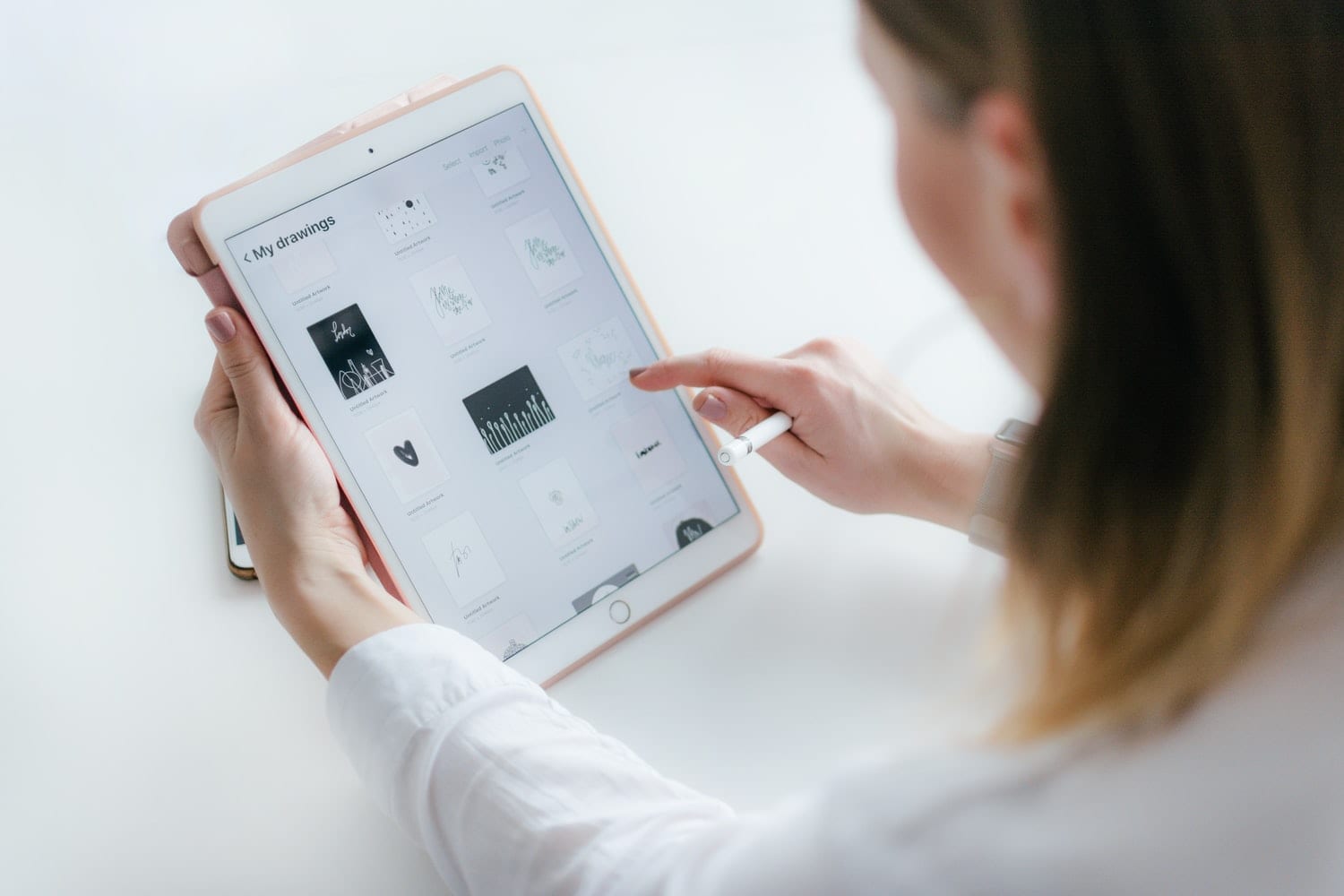Σιγά σιγά η τεχνολογία προχωρά και στην περίπτωση των iPad είναι κυριολεκτικά ετήσια πρόοδος. Τόσο πολύ που σήμερα, έχοντας αλλάξει τόσο πολύ στο υλικό, έχουμε αμφιβολίες για το πώς να φτιάξουμε ένα στιγμιότυπο οθόνης στο iPad. Επειδή ναι, δεν υπάρχει πλέον το κουμπί Home στα τρέχοντα μοντέλα. Δεδομένου ότι τα X, XS και XR δεν υπάρχουν. Συμβαίνει επίσης στα τρέχοντα μοντέλα iPhone ή οποιασδήποτε συσκευής Apple. Και είναι κάτι που τελικά μας εξυπηρετεί για πολλά πράγματα και μας ενδιαφέρει να μάθουμε πώς να το κάνουμε. Γιατί ανά πάσα στιγμή μπορεί να θέλετε να καταγράψετε κάτι για να το αποθηκεύσετε, ακόμα και ως υπενθύμιση.

Όπως σας λέμε, Η χρησιμότητα του στιγμιότυπου οθόνης είναι μεγάλη και γι' αυτό είναι απαραίτητο να ξέρετε πώς να τα εκτελείτε τέλεια και αυτό πρόκειται να σας διδάξουμε σε αυτό το σεμινάριο. Θα ανακαλύψετε ακόμη και την επιλογή εγγραφής της οθόνης και δημιουργίας βίντεο. Δεν θα υπάρξει μεγάλη απώλεια μιας και είναι μια απλή διαδικασία που με αυτά που θα διαβάσετε αυτό το άρθρο θα σας είναι ξεκάθαρο. Από εδώ και στο εξής δεν θα χάνετε δεδομένα ή συνομιλίες, ιστοσελίδα ή οτιδήποτε θέλετε να καταγράψετε. Ετοιμαστείτε γιατί θα πάμε εκεί με το tutorial.
Πώς να καταγράψετε οθόνη στο iPad; Σε τι χρησιμεύει αυτό;
Στο iPad, τα στιγμιότυπα οθόνης μπορεί να είναι πολύ χρήσιμα ανάλογα με τον τρόπο που τα χρησιμοποιείτε. Στην πραγματικότητα, έχουν πολλαπλές χρήσεις όπως σας είπαμε πριν: από τη λήψη μιας εικόνας που δεν θα μπορείτε να κατεβάσετε, την κοινή χρήση δεδομένων, αποθηκεύστε τα ίδια δεδομένα για το μέλλον ή προχωρήστε απευθείας βήμα-βήμα καταγράφοντας αυτό το σεμινάριο για να ανατρέξετε σε αυτό αργότερα. Φυσικά, σε αυτή την περίπτωση ακόμα δεν ξέρεις πώς να το κάνεις, οπότε το έχεις περίπλοκο.
Σε κάθε περίπτωση, αν έχετε μια συσκευή όπως το iPad, έχετε μια ευέλικτη συσκευή και πρέπει να την εκμεταλλευτείτε. Και για αυτό που είστε εδώ, θα σας μάθουμε από την επόμενη παράγραφο που θα διαβάσετε. Γιατί όπως επίσης σας είπαμε, είναι ένα σούπερ απλό κόλπο που δεν θα σας κοστίσει τίποτα να μάθετε. Έτσι, χωρίς περαιτέρω καθυστέρηση, πηγαίνουμε με το σεμινάριο για να τραβήξουμε ένα στιγμιότυπο οθόνης στο iPad.
Οδηγός βήμα προς βήμα για λήψη φωτογραφιών οθόνης στο iPad από γενιά πριν από το μοντέλο X:
Είναι κάτι πολύ απλό και που πιθανότατα το γνωρίζετε ήδη, αλλά σε περίπτωση που πρέπει απλώς να πάτε στο επάνω κουμπί ή στο πλάι (με το οποίο ενεργοποιείτε το iPad) και μόλις το πατήσετε, αμέσως και ταυτόχρονα πατήστε το κουμπί Αρχική σελίδα της συσκευής. Αυτό που θα συμβεί είναι ότι αμέσως μετά, Σε μισό δευτερόλεπτο, η οθόνη θα αναβοσβήνει και θα ακούγεται επίσης σαν να τραβήχτηκε φωτογραφία. Με αυτόν τον τρόπο θα είχατε ήδη κάνει το στιγμιότυπο οθόνης τόσο στο iPad όσο και στο iPhone σε μοντέλο πριν από τα X, XS και XR.
Οδηγός βήμα προς βήμα για λήψη φωτογραφιών οθόνης στο iPad από γενιά αργότερα ή ίση με το μοντέλο Χ:
Εδώ η αμφιβολία έρχεται όταν διαπιστώνουμε ότι το κουμπί που μας συνόδευε στο iPhone και το iPad εδώ και χρόνια, το κουμπί Home, παύει να υπάρχει και δεν υπάρχει πλέον σε κανένα μοντέλο της Apple. Χωρίς αυτό το κουμπί, όλα αλλάζουν και επομένως θα πρέπει να χρησιμοποιήσουμε άλλα διαθέσιμα κουμπιά για να τραβήξουμε το στιγμιότυπο οθόνης. Αυτό δεν σημαίνει ότι η διαδικασία είναι περίπλοκη, διότι δεν είναι καθόλου έτσι. Απλώς τώρα πρέπει να μάθετε τη νέα μεθοδολογία ή τα βήματα που πρέπει να ακολουθήσετε για να λάβετε αυτό το στιγμιότυπο οθόνης και θα το κάνετε στην επόμενη παράγραφο.
Για να τραβήξετε τη λήψη, ξεκινήστε πατώντας ξανά το κουμπί στη δεξιά πλευρά του iPad ή του iPhone. Αλλά όπως κάναμε πριν, πρέπει να πατήσετε αμέσως το κουμπί αύξησης της έντασης, στην αριστερή πλευρά της συσκευής. Τώρα θα πρέπει να αφήσετε τα κουμπιά γιατί έχετε ήδη κάνει τη λήψη. Όπως συνέβη και πριν, θα δείτε ότι η οθόνη τρεμοπαίζει, ακούγεται ήχος φωτογραφίας και το πιο σημαντικό, μια μικρογραφία εμφανίζεται κάτω αριστερά. Σε αυτήν τη μικρογραφία θα έχετε το στιγμιότυπο οθόνης με αυτό που βλέπατε προηγουμένως, όταν πατήσατε τα κουμπιά.
Από αυτήν τη μικρογραφία θα βρείτε επιλογές επεξεργασίας, όπως περικοπή ή γραφή και σχεδίαση πάνω της. Ή μπορείτε επίσης να το αποθηκεύσετε απευθείας στον κύλινδρο ή να το διαγράψετε, σε περίπτωση που δεν έχει βγει άσχημα και θέλετε να πάρετε άλλο ένα. Μπορείτε να εκτελέσετε τόσες όσες χωρητικότητα έχετε στη συσκευή, μην ανησυχείτε. Όλες αυτές οι λήψεις θα βρίσκονται στο άλμπουμ των στιγμιότυπων οθόνης που θα βρείτε στην εφαρμογή φωτογραφίας.

Επιπλέον, θα βρείτε επίσης την επιλογή εγγραφής της οθόνης σε μορφή βίντεο, αλλά αυτό θα πρέπει να γίνει από άλλο μενού και ενεργοποιώντας την επιλογή του:
Για να αφαιρέσετε το αναπτυσσόμενο μενού όπου θα βρείτε αυτήν την επιλογή εγγραφής οθόνης, πρέπει, με το iOS ενημερωμένο στην πιο πρόσφατη έκδοση, να μεταβείτε στην επάνω δεξιά γωνία του iPad ή του iPhone σας και από εκεί σύρετε και σύρετε το δάχτυλό σας προς το κέντρο. Στο ίδιο σημείο όπου ενεργοποιείτε και απενεργοποιείτε το Wi Fi μεταξύ άλλων, θα βρείτε, ακριβώς κάτω, την επιλογή linter, για την εγγραφή οθόνης, κάμερας, αριθμομηχανής, έντασης, φωτεινότητας ...
Προφανώς θα πρέπει να κάνετε κλικ στην οθόνη εγγραφής και μόλις το κάνετε ένας μετρητής θα ενεργοποιηθεί με αντίστροφη μέτρηση. Μόλις το τηλέφωνο ή το iPad φτάσει στο μηδέν, θα αρχίσει να καταγράφει όλα όσα εμφανίζονται στην οθόνη. Είναι ένας άλλος τρόπος για να τραβήξετε ένα στιγμιότυπο οθόνης σε iPad ή iPhone, αλλά αυτή τη φορά με ένα βίντεο που αργότερα θα αποθηκευτεί στη βιβλιοθήκη βίντεο σας. Όπως και με τις καταγραφές εικόνων, θα μπορείτε να την επεξεργαστείτε πριν την αποθηκεύσετε. Είναι πολύ απλό.
Ελπίζουμε ότι αυτό το άρθρο ήταν χρήσιμο και ότι από εδώ και στο εξής θα γνωρίζετε πώς να τραβάτε ένα στιγμιότυπο οθόνης στο iPad. Εάν έχετε οποιεσδήποτε ερωτήσεις ή προτάσεις σχετικά με τη διαδικασία, μπορείτε να χρησιμοποιήσετε το πλαίσιο σχολίων να αφήσεις ό,τι σου έρχεται ή θέλεις, θα σου το διαβάσουμε. Τα λέμε στο επόμενο άρθρο Tablet Zona.